Innehållsförteckning
- Primär uppgift: Rädda dina systemfiler när program kraschar
- Fix 1. Reparera skadade systemfiler för att fixa felkod 0xc000001d
- Fix 2. Inaktivera antivirusprogram för att lösa felkod 0xc000001d
- Fix 3. Fixa felkod 0xc000001d genom att uppdatera grafikdrivrutiner
- Fix 4. Ta bort inkompatibla program för att felsöka felkod 0xc000001d
Du är i rätt inlägg om din applikation inte startar korrekt men har ett felkod 0xc000001d meddelande. De flesta faller i denna fälla när de öppnar en specifik app. Du bör dock inte få panik eftersom det alltid finns en lösning på alla problem.
Om apparna du öppnar är skadade eller inkompatibla med systemet, se till att få en sådan felkod oftare. Att ta emot felkoden 0xc000001d är lika okej men väldigt distraherande.
I det här inlägget kommer vi att förklara fler orsaker till det distraktiva felet och tillhandahålla detaljerade korrigeringar för att hantera det. Stanna med mig!
Primär uppgift: Rädda dina systemfiler när program kraschar
När en systemfil inte fungerar är det första du bör göra att börja tänka på hur du ska rädda den. Klia dig inte mycket i huvudet! Allt-i-ett EaseUS Data Recovery Wizard har din rygg.
Denna kraftfulla programvara för dataåterställning återställer enkelt förlorade, saknade eller permanent raderade filer. Det kan också hjälpa dig att återställa filer när du stöter på felkoder som 0xc00000e , 0x80004005, 0xc00000e9 och mer.
Den är extremt kraftfull och pålitlig och räddar all din data oavsett volym. Funktionerna kommer väl till pass och återställer din mest värdefulla information. Med bara en lansering av detta verktyg är du bra att gå eftersom du inte kräver någon användarupplevelse.
Ladda nu ner och installera detta dataåterställningsverktyg för att återställa raderade filer :
Steg 1. Kör EaseUS Data Recovery Wizard. Välj den enhet där du förlorade filer och börja skanna genom att klicka på "Sök efter förlorad data". Denna programvara låter dig återställa förlorad data från alla enheter, inklusive hårddisk, SSD, USB-enhet, SD-kort, pennenhet, kamera, etc.

Steg 2. Bläddra igenom de fullständiga skanningsresultaten. Du kan välja den filtyp du behöver genom att klicka på filtypsfiltret. EaseUS programvara för dataåterställning stöder 1000+ filtyper som foton, videor, dokument, e-postmeddelanden, ljudfiler och många fler.

Steg 3. Välj de filer du vill förhandsgranska. Klicka på "Återställ" och ange en lagringsplats eller molnenhet för att spara återställd data.

Dela denna användbara information med dina vänner på sociala medier för att hjälpa dem att säkra sin information i händelse av programkrascher.
Fix 1. Reparera skadade systemfiler för att åtgärda felkod 0xc000001d
Ibland kan det vara problematiskt att komma åt skadade systemfiler. Det betyder att du måste hitta ett sätt att fixa dem så snart som möjligt.
Du kan reparera skadade filer med DISM -kommandot och SFC- kommandot. Dessa verktyg finns tillgängliga i din PC:s felsökningsverktyg för att förbereda och fixa skadade filer.
Steg 1. Öppna "Windows-sökning."
Steg 2. Skriv cmd för att "köra som administratör."

Steg 3. Skriv dism /online /cleanup-image /restorеhealth och tryck på "Enter".
Steg 4. Efter att ha slutfört processen, skriv SFC/scannow och tryck på "Enter".
Du bör kunna köra programmet efter att ha slutfört processen.
Fix 2. Inaktivera antivirusprogram för att lösa felkod 0xc000001d
Ett antivirusprogram skyddar vår dator men begränsar vår åtkomst till värdefulla appar, vilket leder till ett snabbt felkodsmeddelande 0xc000001d.
Programmet blockerar vissa appar från att fungera korrekt och behöver därför vår uppmärksamhet. Därför är det den enda lösningen som återstår att avaktivera den.
Steg 1. Öppna Windows "Inställningar".
Steg 2. Gå till "Uppdatera och säkerhet."
Steg 3. Öppna "Fönstersäkerhet."

Steg 4. Klicka på "Virushotsskydd".
Steg 5. Under den väljer du "Hantera inställningar".
Steg 6. Inaktivera "Realtidsskydd".
När du är klar med alla dessa steg bör din applikation kunna köras korrekt utan problem.
Fix 3. Fixa felkod 0xc000001d genom att uppdatera grafikdrivrutiner
Din applikation kanske inte fungerar som vanligt på grund av en föråldrad grafikenhet, vilket resulterar i felkoden 0xc000001d. Intensiv grafik, som högupplösta spel och grafisk design, kan göra att felkoden visas när du öppnar ett Windows-program.
Att uppdatera grafikenheterna kan spara mycket tid:
Steg 1. Öppna "Startmenyn".
Steg 2. Gå till "Enhetshanteraren".
Steg 3. Expandera dina "Displayadaptrar".
Steg 4. Klicka på "grafiska drivrutiner och välj "Uppdatera drivrutin".
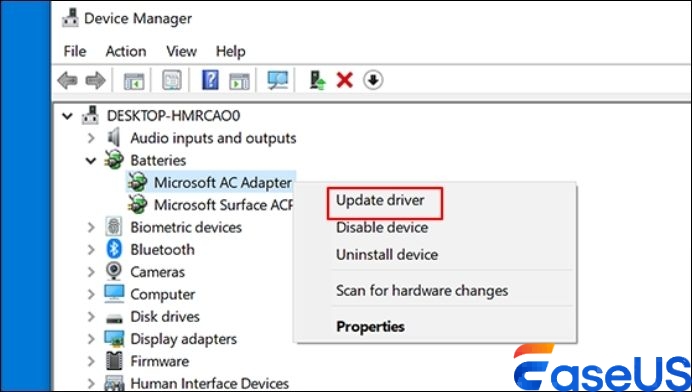
Steg 5. I alternativen väljer du "Sök automatiskt efter drivrutiner."
Steg 6. Installera den senaste drivrutinen om den visar någon.
Steg 7. Fortsätt med processen genom att följa instruktionerna om den visar "Sök efter en uppdaterad drivrutin på Windows Update."
Genom att följa instruktionerna, om det finns några, bör du kunna uppdatera grafikdrivrutinerna och lösa problemet för gott. Det är viktigt att fortsätta kontrollera det i framtiden för att undvika felkodsmeddelanden. Den här metoden fungerar också när du stöter på ett internt videoschemaläggningsfel .
Du kan dela det här inlägget till forum som Reddit för att hjälpa fler användare att lösa denna felkod:
Fix 4. Ta bort inkompatibla program för att felsöka felkod 0xc000001d
Ett program som är inkompatibelt med din dator kommer att uppmana dig till felkoden 0xc000001d eftersom den inte uppfyller systemets minsta krav.
Om du tar bort den inkompatibla appen kommer du därför inte att få felkodsmeddelandet. När du har tagit bort appen kan du uppgradera den till den senaste och kompatibla versionen; problemet borde försvinna.
Att avinstallera den inkompatibla appen och uppgradera den till den senaste versionen görs mer tillgänglig genom att följa detaljerade steg.
Steg 1. Gå till din Windows-dator och öppna "Inställningar".
Steg 2. Öppna "Appar".
Steg 3. Välj "Appar och funktioner".

Steg 4. Välj programmet med problemet och klicka på "Avinstallera".
Steg 5. Klicka på "Avinstallera" igen i det förhöjda fönstret.
Steg 6. För att bekräfta åtgärden, klicka på "Ja".
När du har gjort detta, hitta den senaste och kompatibla versionen av appen du avinstallerade och ladda ner den för att installera om den. För att undvika ett sådant problem i framtiden, se till att alla appar du installerar är uppdaterade och kompatibla med din dators systemdrift.
Orsaker till felkod 0xc000001d
Felkod 0xc000001d frågar av många anledningar, vilket orsakar mycket distraktion. Bland dem finns en skadad systemfil. Håll utkik när vi utvecklar orsakerna.
- 🛠️Föråldrade grafikenheter: Intensiv grafik, som högupplösta spel och grafisk design, kan göra att felkoden visas när du öppnar ett Windows-program.
- 💦Programinkompatibilitet: Du kan ha installerat en app som inte uppfyller de mindre kraven för operativsystemet eller en inaktuell appversion. En sådan app kommer att fråga felkoden 0xc000001d oftare.
- ❌Antivirushot: Detta tredjepartsprogram kan hota applikationen och få den att visa felkoden 0xc000001d. Antiviruset kommer att hindra dig från att nå din applikation tills du inaktiverar den.
Slutord
När du kommer åt en specifik systemapplikationsfil dyker felkoden 0xc000001d upp och nekar dig åtkomst. Men efter att ha reparerat den skadade systemfilen, stängt av antivirus, uppdaterat grafikenheter och tagit bort inkompatibla program, kommer du inte att få det felet igen. Kom ihåg att installera EaseUS Data Recovery Wizard för att säkra systemfilerna i händelse av programkrascher.
Vanliga frågor om felkod 0xc000001d
Dessa frågor hjälper dig att få mer information om felkoden 0xc00000d. Kolla gärna in dem!
1. Vilket fel uppstod när startkonfigurationsdata 0xc00000d lästes?
Felkoden när du försöker läsa omstartskonfigurationen är 0xc00000d. Det här felet visar ofta ett meddelande som du måste åtgärda innan du fortsätter. Lyckligtvis finns det detaljerade lösningar på det.
2. Vad är felkoden 0xc0000034 på Windows 10?
Koden indikerar att din fil är skadad, vilket orsakar uppstartssvårigheter. Du kan åtgärda problemet så snart som möjligt genom att installera en disk, och det kommer att försvinna för gott.
Was This Page Helpful?
Relaterade Artiklar
-
Nikon Photo Recovery Software gratis för att återställa foton
![author icon]() /2024/09/20
/2024/09/20 -
Hur man dekrypterar en fil utan lösenord, certifikat och nyckel
![author icon]() /2024/09/10
/2024/09/10 -
SnowRunner förlorade spara filer på Steam/PS/Xbox | SnowRunner Recovery
![author icon]() /2024/09/24
/2024/09/24 -
Hur man återställer raderade filer SD-kort Mac gratis [2024 Update]
![author icon]() /2024/09/10
/2024/09/10
